▶ InstaMTGを登録する
InstaMTGを登録します。
- メニューパレットより、
 InstaMTGアイコンをクリックします。
InstaMTGアイコンをクリックします。
⇒「InstaMTG/予定一覧」画面が表示されます。  ボタンをクリックします。
ボタンをクリックします。
⇒新規登録画面が表示されます。- 内容を登録し、最後に
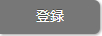 ボタンをクリックします。
ボタンをクリックします。
InstaMTGの登録項目一覧
| 項目 | 説明 |
|---|---|
| 区分 | 「確定」「予定」いずれかを選択してください。 |
| MTG名 | MTGの名称を入力してください。 スケジュールキーワードは「InstaMTG」を選択してください。 |
| 日時 | MTG時間を MTG開始時間には現時刻から5分後以降になるように指定してください。 MTG時間は2時間まで登録できます。 タイムゾーンでの登録もできます。 ⇒「タイムゾーンとは」 |
| テーマ | InstaMTGのテーマを入力します。 ⇒「リッチテキスト形式で入力する」 |
| 添付ファイル | ファイルを添付するときに使用します。 事前に共有するファイルがある場合に利用してください。 ⇒「ファイルを添付する/ダウンロードする」 |
| 担当者 | 登録するユーザーの名前がセットされます。 ※担当者は入力候補または選択ボタンより選択し、変更できます。 |
| 共有社員 | MTGに参加する社員を設定します。 ⇒「情報を選択する」 ※InstaMTGに参加できる人数は担当者を含め20人までです。 自分を共有社員に追加する場合は 自分を共有社員から外す場合は ※終了したInstaMTGには表示されません。 |
| 共有組織 | MTGを共有する対象の部署・グループを設定します。 ※組織単位で共有するスケジュールを「組織スケジュール」と呼びます。 組織スケジュールについては、「組織スケジュールとは」を参照してください。 |
| 設備・備品 | 予約する設備・備品を必要に応じて設定します。 ※こちらはシステム設定にてスケジュールから登録する権限がある場合に登録、編集できます。設定についてはシステム管理者にご確認ください。 |
| 閲覧制限 | 閲覧制限したい場合、チェックボックスにチェックを入れ、対象の部署/社員を選択します。 閲覧制限は設定可能者である必要があります。設定についてはシステム管理者へご確認ください。 設定の詳細は、「情報を選択する」を参照してください。 閲覧制限の詳細は、「アクセス制限と閲覧制限について」を参照してください。 |
| 通知 | 「ポータル通知」、「メール通知」より選択してください。 ポータル通知 登録するスケジュールを任意のユーザーに通知したい場合、チェックボックスにチェックして社員/部署を設定します。 ⇒「情報を選択する」 通知方法として「お知らせ通知」、「要返答通知」から選択してください。 「お知らせ通知」を選択した場合、対象社員のポータル上にあります、「新着情報」欄に表示されます。 ⇒「要返答通知について」 メール通知 登録するスケジュールを任意のユーザーに通知したい場合、チェックボックスにチェックして対象の社員/部署を設定します。 ⇒「情報を選択する」 通知方法として社内メール通知、社外メール通知、社内メール+社外メール通知、携帯メール通知から選択してください。 社内メール通知 社内メールが起動し、通知情報を該当者に送信することができます。 社外メール通知 社外メールが起動し、通知情報を該当者に送信することができます。 ※社内メール通知、社外メール通知、社内メール+社外メール通知を同時に選択することはできません。 ※社外メール通知、携帯メール通知するためには登録者のアカウントが設定されている必要があります。 |
| 事前通知 | 事前通知したい場合、チェックボックスにチェックを入れます。 登録するスケジュールを任意の時間に通知したい場合、プルダウンから時間を設定します。 「アシスタントリマインダー」を選択した場合、ポータル画面に通知情報が表示されます。 「スマホリマインダー」を選択した場合、スマートフォンアプリを設定している場合、スマートデバイスに通知情報が表示されます。 |
| カウントダウン | ※登録ユーザーがアシスタント機能をご利用時、表示されます。 設定日までのカウントダウンを表示したい場合、チェックボックスにチェックを入れます。 カウントダウンの対象とする設定にすると、アシスタントのふきだし内にある 最大で999日前からのカウントダウンが可能です。 また、カウントダウン中のイベントに対し、1日の初回ログイン時に一言コメントを添えて注意を促します。 なお、共有社員がいる場合、共有先の社員全員に設定されます。 また、ラジオボタンの選択によって、アシスタントの一言コメントが変化します。 「締切・爆弾」の対象には、予定当日には予定までの残り時間が表示されます。 |
補足
- 同時に実施できるMTG数には上限があります。同時実施最大数=ライセンス数÷20+1
例)
50ライセンスの場合、同時実施できるMTG数は「3」です。
20ライセンス未満の場合、同時実施できるMTG数は「1」です
▶ InstaMTGを閲覧する
登録されたInstaMTGを閲覧します。
- メニューパレットより、
 InstaMTGアイコンをクリックします。
InstaMTGアイコンをクリックします。
⇒「InstaMTG/予定一覧」画面が表示されます。
⇒「InstaMTGの一覧画面」 - 「予定一覧」タブまたは「実施済一覧」タブを選択します。
- 閲覧したいInstaMTGを選択します。
⇒InstaMTGの詳細が表示されます。
⇒「InstaMTGの詳細画面(閲覧)」
InstaMTGの詳細画面(閲覧)
「未実施」のInstaMTG詳細画面
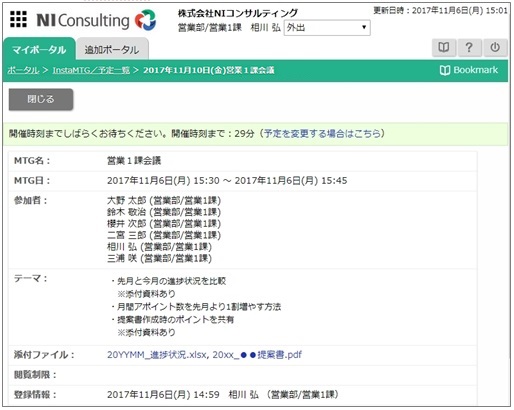
「実施済み」のInstaMTG詳細画面
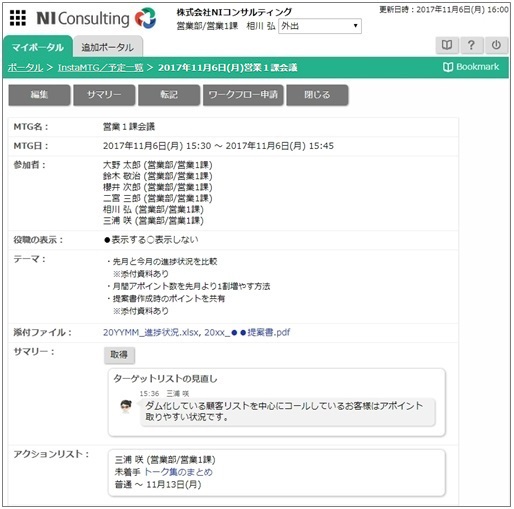
リンク/各種ボタン一覧
| 項目 | 説明 |
|---|---|
| 予定を変更する場合はこちら | 未実施のInstaMTGを閲覧している場合に表示されます。 リンクをクリックすると、InstaMTGと連携しているスケジュール画面が表示されます。 |
| 実施済みのInstaMTGを閲覧している場合に表示されます。 編集画面を表示します。 | |
| 実施済みのInstaMTGを閲覧している場合に表示されます。 サマリー画面を表示し、サマリーやアクションリストを登録できます。 ※スマートフォン・タブレットから表示している場合はご利用できません。 | |
| 実施済みのInstaMTGを閲覧している場合に表示されます。 他機能と連携し、InstaMTGの内容を転記することができます。 ⇒「InstaMTGの内容を転記する」 | |
| 実施済みのInstaMTGを閲覧している場合に表示されます。 ワークフローと連携してInstaMTGの内容を申請することができます。 ⇒「InstaMTGとワークフローの連携」 | |
| 開いている画面を閉じます。 | |
| 実施済みのInstaMTGを閲覧している場合に表示されます。 サマリーの取得ボタンをクリックした場合は、Pick Up!したメッセージを一覧表示します。 ボードの取得ボタンをクリックした場合は、ボードに登録されたメッセージを一覧表示します。 |
▶ InstaMTGを編集する
InstaMTGを編集します。
- メニューパレットより、
 InstaMTGアイコンをクリックします。
InstaMTGアイコンをクリックします。
⇒「InstaMTG/予定一覧」画面が表示されます。 - 編集したいInstaMTGをクリックします。
- ①未実施の場合
「予定を変更する場合はこちら」リンクをクリックします。
⇒InstaMTGと連携しているスケジュール画面が表示されます。
②実施済みの場合
⇒実施済みのInstaMTGの閲覧画面が表示されます。 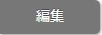 ボタンをクリックします。
ボタンをクリックします。
⇒編集画面が表示されます。- 内容を登録し、最後に
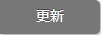 ボタンをクリックします。
ボタンをクリックします。- 未実施の場合
⇒「InstaMTGの登録項目一覧」 - 実施済みの場合
⇒「InstaMTGの編集項目一覧」
- 未実施の場合
補足
- 未実施のInstaMTGは15分前までスケジュールから変更できます。
InstaMTGの編集項目一覧
| 項目 | 説明 |
|---|---|
| MTG名 | MTGの名称を入力してください。 |
| 役職の表示 | 役職を「表示する」「表示しない」のいずれかから選択します。 |
| テーマ | InstaMTGのテーマを入力します。 ⇒「リッチテキスト形式で入力する」 |
| 添付ファイル | ファイルを添付するときに使用します。 ⇒「ファイルを添付する/ダウンロードする」 |
| 閲覧制限 | InstaMTGに対して閲覧制限を与える場合、チェックボックスにチェックして対象の社員/部署を設定します。 ⇒「情報を選択する」 |
| 通知 | InstaMTGを任意のユーザーに通知したい場合、チェックボックスにチェックして対象の社員/部署を設定します。 ⇒「情報を選択する」 通知方法としてポータル通知、社内メール通知、社外メール通知から選択してください。 ポータル通知 アクセス制限で許可した社員のポータル上「最新情報」欄に表示されます。 社内メール通知 社内メールが起動し、通知情報を該当者に送信することができます。 社外メール通知 社外メールが起動し、通知情報を該当者に送信することができます。 ※ポータル通知、社内メール通知、社外メール通知を同時に選択することはできません。 ※社外メール通知するためには登録者の社外用メールアカウントが設定されている必要があります。 |
▶ InstaMTGの内容を転記
補足
- 未実施または実施中のInstaMTGは転記できません。
社内メールに転記する
InstaMTGの内容を社内メールに転記します。
- メニューパレットより、
 InstaMTGアイコンをクリックします。
InstaMTGアイコンをクリックします。
⇒「InstaMTG/予定一覧」画面が表示されます。
⇒「InstaMTGの一覧画面」 - 「実施済一覧」タブを選択します。
- 転記したいInstaMTGを選択します。
⇒InstaMTGの詳細が表示されます。
⇒「InstaMTGの詳細画面(閲覧)」  ボタンをクリックし、「社内メール」を選択します。
ボタンをクリックし、「社内メール」を選択します。
⇒メール作成画面が表示されます。
InstaMTGの以下の項目内容がメール内容に転記されます。
「MTG名」「MTG日」「参加者」「テーマ」「サマリー」
ナレッジ・メッセージに転記する
InstaMTGの内容をナレッジ・メッセージに転記します。
- メニューパレットより、
 InstaMTGアイコンをクリックします。
InstaMTGアイコンをクリックします。
⇒「InstaMTG/予定一覧」画面が表示されます。
⇒「InstaMTGの一覧画面」 - 「実施済一覧」タブを選択します。
- 転記したいInstaMTGを選択します。
⇒InstaMTGの詳細が表示されます。
⇒「InstaMTGの詳細画面(閲覧)」  ボタンをクリックし、「ナレッジ・コラボレーション」を選択します。
ボタンをクリックし、「ナレッジ・コラボレーション」を選択します。
⇒ナレッジ・メッセージの新規登録画面が表示されます。
⇒「メッセージを新規登録する」
InstaMTGの以下の項目内容がメッセージ内容に転記されます。
「MTG名」「MTG日」「参加者」「テーマ」「サマリー」
※サマリーのPick Up Speak!も転記されます。- ルーム名を選択し、最後に
 ボタンをクリックします。
ボタンをクリックします。
文書共有管理に転記する
InstaMTGの内容を文書共有管理に転記します。
- メニューパレットより、
 InstaMTGアイコンをクリックします。
InstaMTGアイコンをクリックします。
⇒「InstaMTG/予定一覧」画面が表示されます。
⇒「InstaMTGの一覧画面」 - 「実施済一覧」タブを選択します。
- 転記したいInstaMTGを選択します。
⇒InstaMTGの詳細が表示されます。
⇒「InstaMTGの詳細画面(閲覧)」  ボタンをクリックし、「文書共有管理」を選択します。
ボタンをクリックし、「文書共有管理」を選択します。
⇒文書共有管理の新規登録画面が表示されます。
⇒「文書ファイルを登録する」
InstaMTGの以下の項目内容がテキスト出力され、文書共有管理のファイルに自動的に添付されます。
「MTG名」「MTG日」「参加者」「テーマ」「サマリー」
※サマリーのPick Up Speak!も転記されます。- 保存先を選択し、最後に
 ボタンをクリックします。
ボタンをクリックします。
商談情報に転記する
InstaMTGの内容を商談情報に転記します。
補足
- SFAとの連携機能を利用するためには、双方の利用ライセンスが必要です。
※SFAの利用権限が無い場合は、メニューに表示されません。
- メニューパレットより、
 InstaMTGアイコンをクリックします。
InstaMTGアイコンをクリックします。
⇒「InstaMTG/予定一覧」画面が表示されます。
⇒「InstaMTGの一覧画面」 - 「実施済一覧」タブを選択します。
- 転記したいInstaMTGを選択します。
⇒InstaMTGの詳細が表示されます。
⇒「InstaMTGの詳細画面(閲覧)」  ボタンをクリックし、「商談情報」を選択します。
ボタンをクリックし、「商談情報」を選択します。
⇒商談情報の新規登録画面が表示されます。
InstaMTGの以下の項目内容が商談内容に転記されます。
「MTG名」「MTG日」「参加者」「テーマ」「サマリー」- 必要事項を入力し、最後に
 ボタンをクリックします。
ボタンをクリックします。
業務情報に転記する
InstaMTGの内容を業務情報に転記します。
補足
- SFAとの連携機能を利用するためには、双方の利用ライセンスが必要です。
※SFAの利用権限が無い場合は、メニューに表示されません。
- メニューパレットより、
 InstaMTGアイコンをクリックします。
InstaMTGアイコンをクリックします。
⇒「InstaMTG/予定一覧」画面が表示されます。
⇒「InstaMTGの一覧画面」 - 「実施済一覧」タブを選択します。
- 転記したいInstaMTGを選択します。
⇒InstaMTGの詳細が表示されます。
⇒「InstaMTGの詳細画面(閲覧)」  ボタンをクリックし、「業務情報」を選択します。
ボタンをクリックし、「業務情報」を選択します。
⇒業務情報の新規登録画面が表示されます。
InstaMTGの以下の項目内容が業務情報に転記されます。
「MTG名」「MTG日」「参加者」「テーマ」「サマリー」- 必要事項を入力し、最後に
 ボタンをクリックします。
ボタンをクリックします。
▶ InstaMTGを削除
InstaMTGを削除します。
- メニューパレットより、
 InstaMTGアイコンをクリックします。
InstaMTGアイコンをクリックします。
⇒「InstaMTG/予定一覧」画面が表示されます。
⇒「InstaMTGの一覧画面」 - 削除したいInstaMTGをクリックします。
※実施中のInstaMTGおよびInstaMTGと連携しているスケジュールは削除できません。 - ①未実施の場合
「予定を変更する場合はこちら」リンクをクリックします。
⇒InstaMTGと連携しているスケジュール画面が表示されます。
②実施済みの場合
実施済みのInstaMTGの閲覧画面が表示されます。 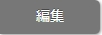 ボタンをクリックします。
ボタンをクリックします。
⇒編集画面が表示されます。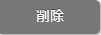 ボタンをクリックします。
ボタンをクリックします。
補足
- 未実施のInstaMTGを削除した場合、連携しているスケジュールも削除されます。
実施済みのInstaMTGを削除した場合、連携しているスケジュールは削除されません。
